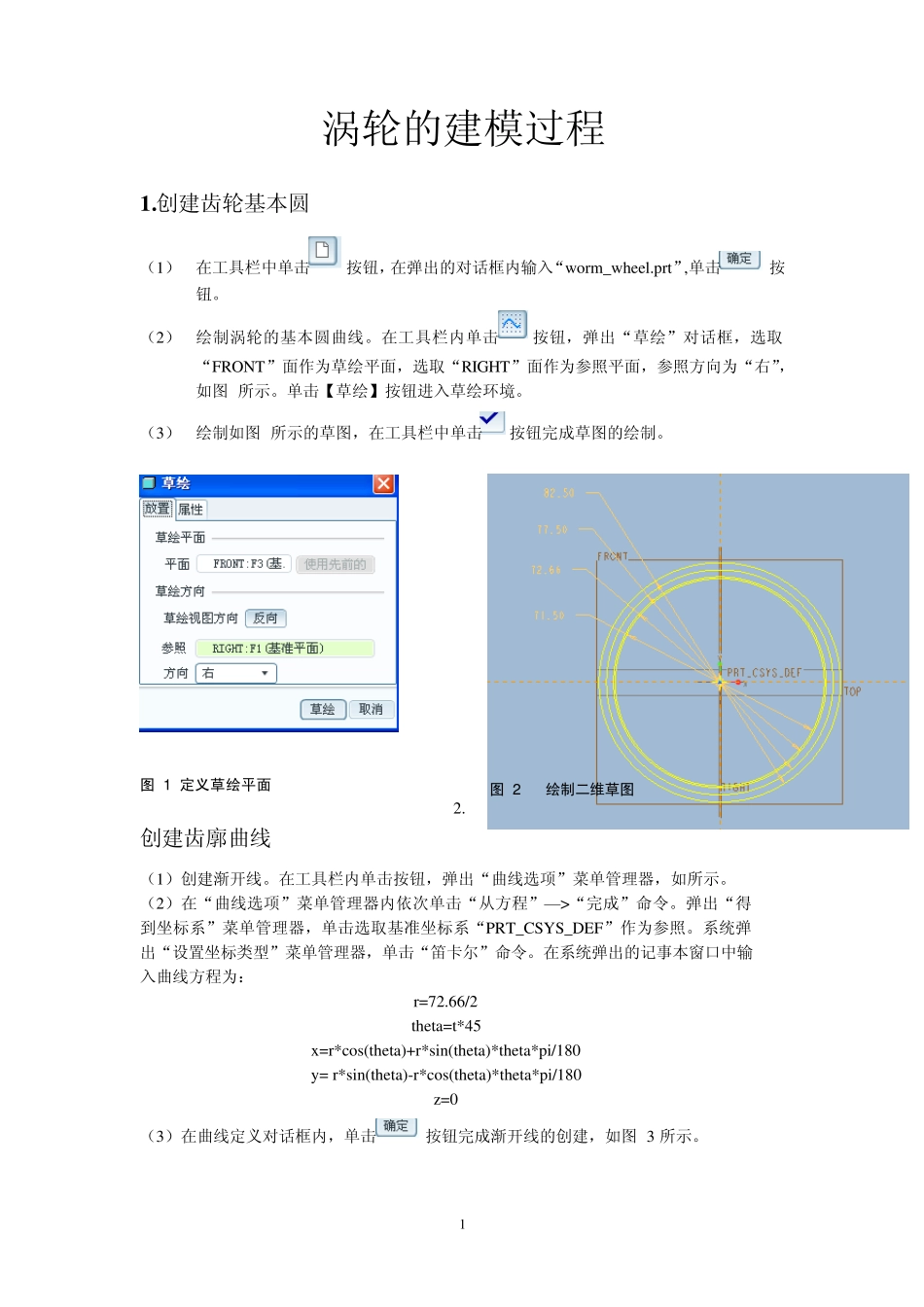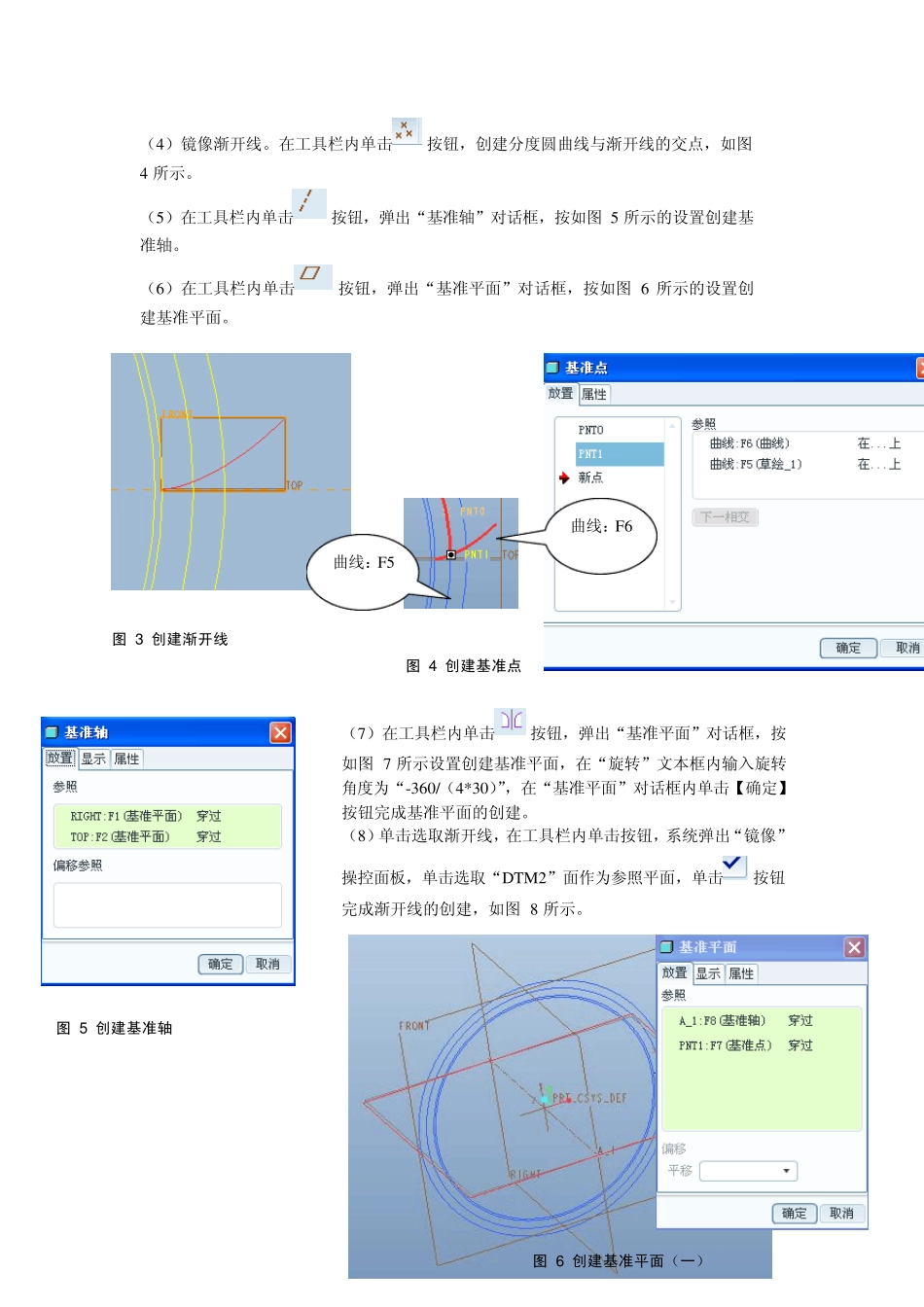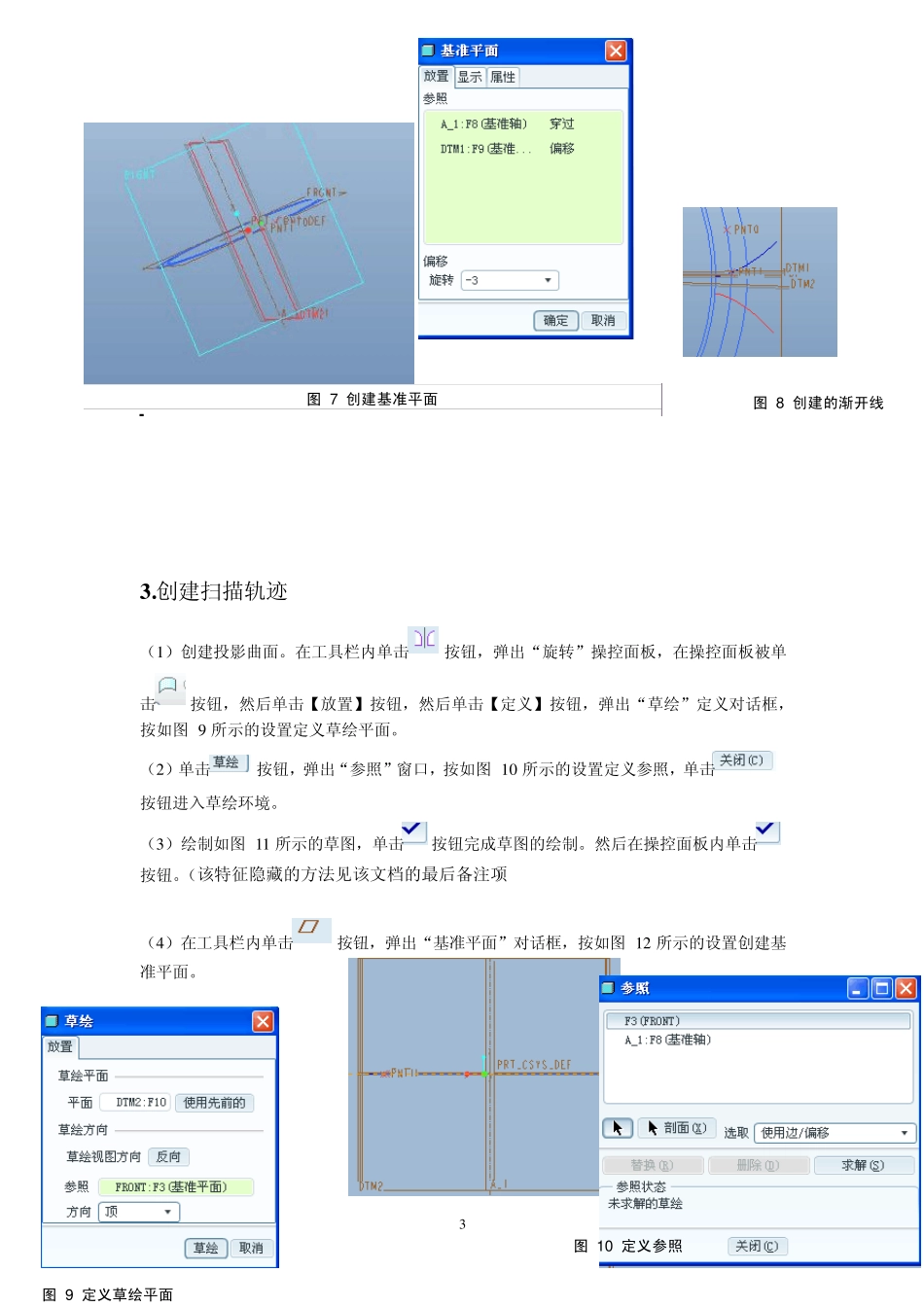1 涡轮的建模过程 1 .创建齿轮基本圆 (1) 在工具栏中单击按钮,在弹出的对话框内输入“worm_wheel.prt”,单击按钮。 (2) 绘制涡轮的基本圆曲线。在工具栏内单击按钮,弹出“草绘”对话框,选取“FRONT”面作为草绘平面,选取“RIGHT”面作为参照平面,参照方向为“右”,如图 所示。单击【草绘】按钮进入草绘环境。 (3) 绘制如图 所示的草图,在工具栏中单击按钮完成草图的绘制。 2.创建齿廓曲线 (1)创建渐开线。在工具栏内单击按钮,弹出“曲线选项”菜单管理器,如所示。 (2)在“曲线选项”菜单管理器内依次单击“从方程”—>“完成”命令。弹出“得到坐标系”菜单管理器,单击选取基准坐标系“PRT_CSYS_DEF”作为参照。系统弹出“设置坐标类型”菜单管理器,单击“笛卡尔”命令。在系统弹出的记事本窗口中输入曲线方程为: r=72.66/2 theta=t*45 x=r*cos(theta)+r*sin(theta)*theta*pi/180 y= r*sin(theta)-r*cos(theta)*theta*pi/180 z=0 (3)在曲线定义对话框内,单击按钮完成渐开线的创建,如图 3 所示。 图 1 定义草绘平面 图 2 绘制二维草图 2 (4)镜像渐开线。在工具栏内单击按钮,创建分度圆曲线与渐开线的交点,如图4 所示。 (5)在工具栏内单击按钮,弹出“基准轴”对话框,按如图 5 所示的设置创建基准轴。 (6)在工具栏内单击按钮,弹出“基准平面”对话框,按如图 6 所示的设置创建基准平面。 (7)在工具栏内单击按钮,弹出“基准平面”对话框,按如图 7 所示设置创建基准平面,在“旋转”文本框内输入旋转角度为“-360/(4*30)”,在“基准平面”对话框内单击【确定】按钮完成基准平面的创建。 (8)单击选取渐开线,在工具栏内单击按钮,系统弹出“镜像”操控面板,单击选取“DTM2”面作为参照平面,单击按钮完成渐开线的创建,如图 8 所示。 图 3 创建渐开线 图 4 创建基准点 图 5 创建基准轴 图 6 创建基准平面(一) 曲线:F6 曲线:F5 3 3 .创建扫描轨迹 (1 )创建投影曲面。在工具栏内单击按钮,弹出“旋转”操控面板,在操控面板被单击按钮,然后单击【放置】按钮,然后单击【定义】按钮,弹出“草绘”定义对话框,按如图 9 所示的设置定义草绘平面。 (2 )单击按钮,弹出“参照”窗口,按如图 1 0 所示的设置定义参照,单击按钮进入草绘环境。 (3 )绘制如图 1 1 所示的草图,单击按钮完成草图的绘制。然后在操控面板内单...